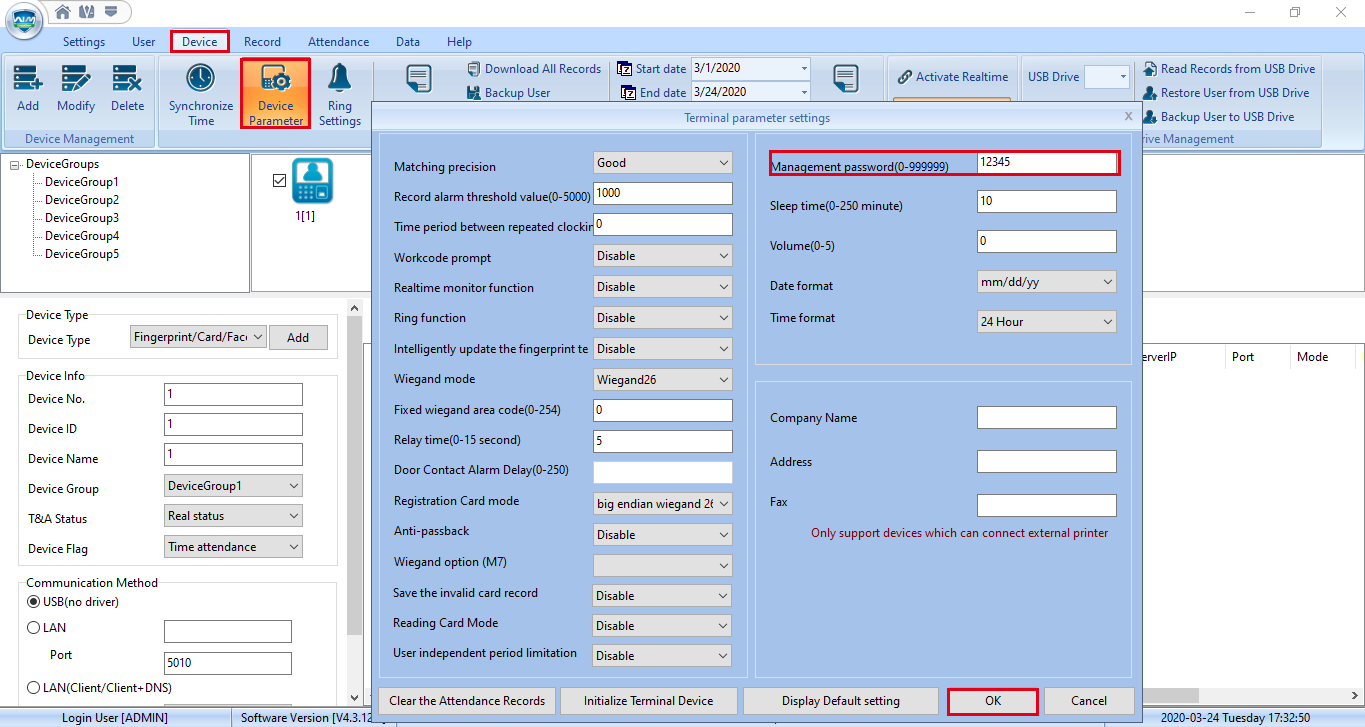אפס/בטל את מדריך הרשאות הניהול (פלטפורמת ST)

תוכן
חלק 1. Anviz CrossChex מדריך חיבור
1) חיבור באמצעות מיני USB
2) שתי דרכים להסיר את הרשאת המנהל
חלק 2. איפוס Anviz סיסמת מנהל התקנים
1) לאפס Anviz סיסמת מנהל התקנים
.
חלק 1.
1) שלב 1.1: חיבור באמצעות מיני USB. (דלג לשלב 1.2 אם אתה משתמש במודל TCP/IP)
CrossChex -> מכשיר -> הוסף -> הזן '0' כמזהה מכשיר -> הוסף
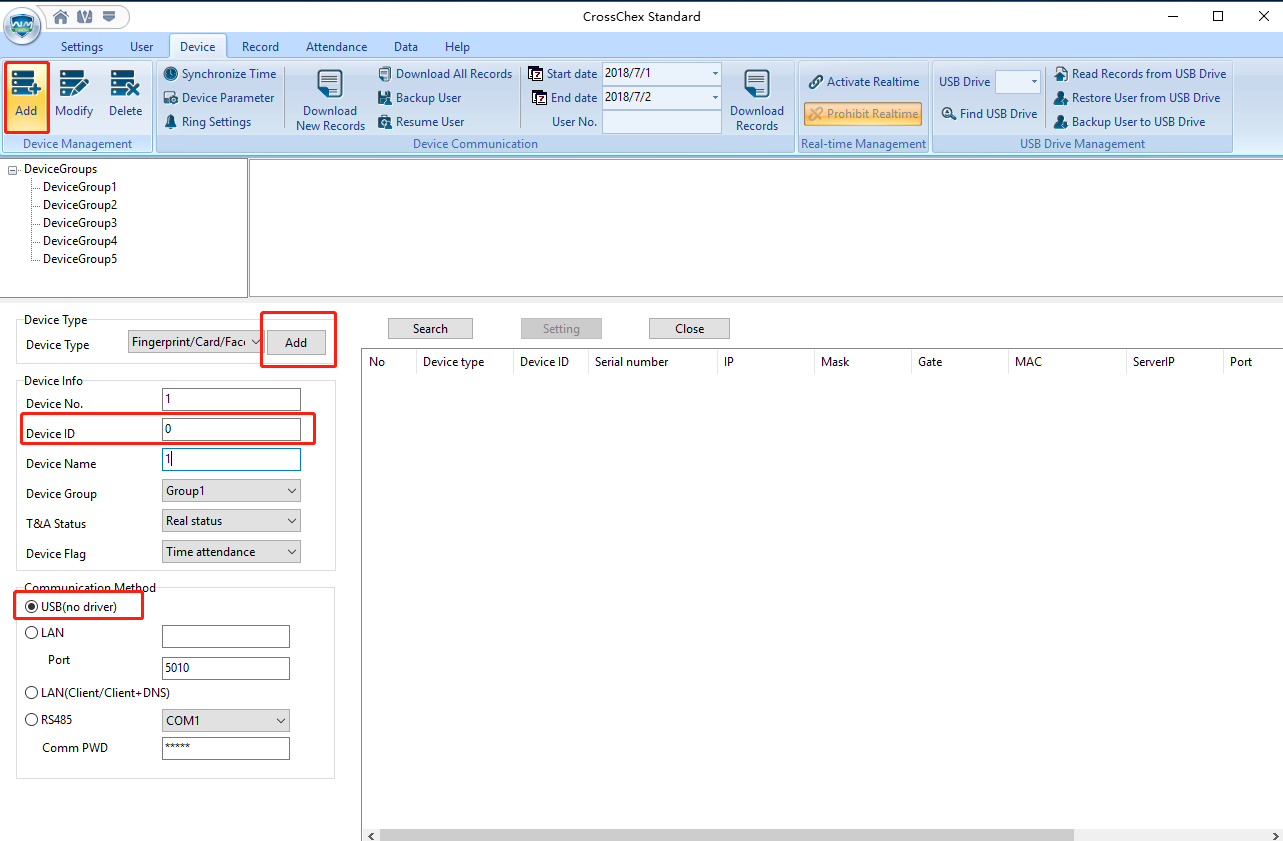
2) שלב 1.2: חיבור באמצעות מודל TCP/IP.
לחץ על כפתור 'הוסף' ולאחר מכן על כפתור 'חיפוש'. כל המכשירים הזמינים יופיעו למטה. בחר את המכשיר שאליו ברצונך להתחבר CrossChex, ולחץ על כפתור 'הוסף'.
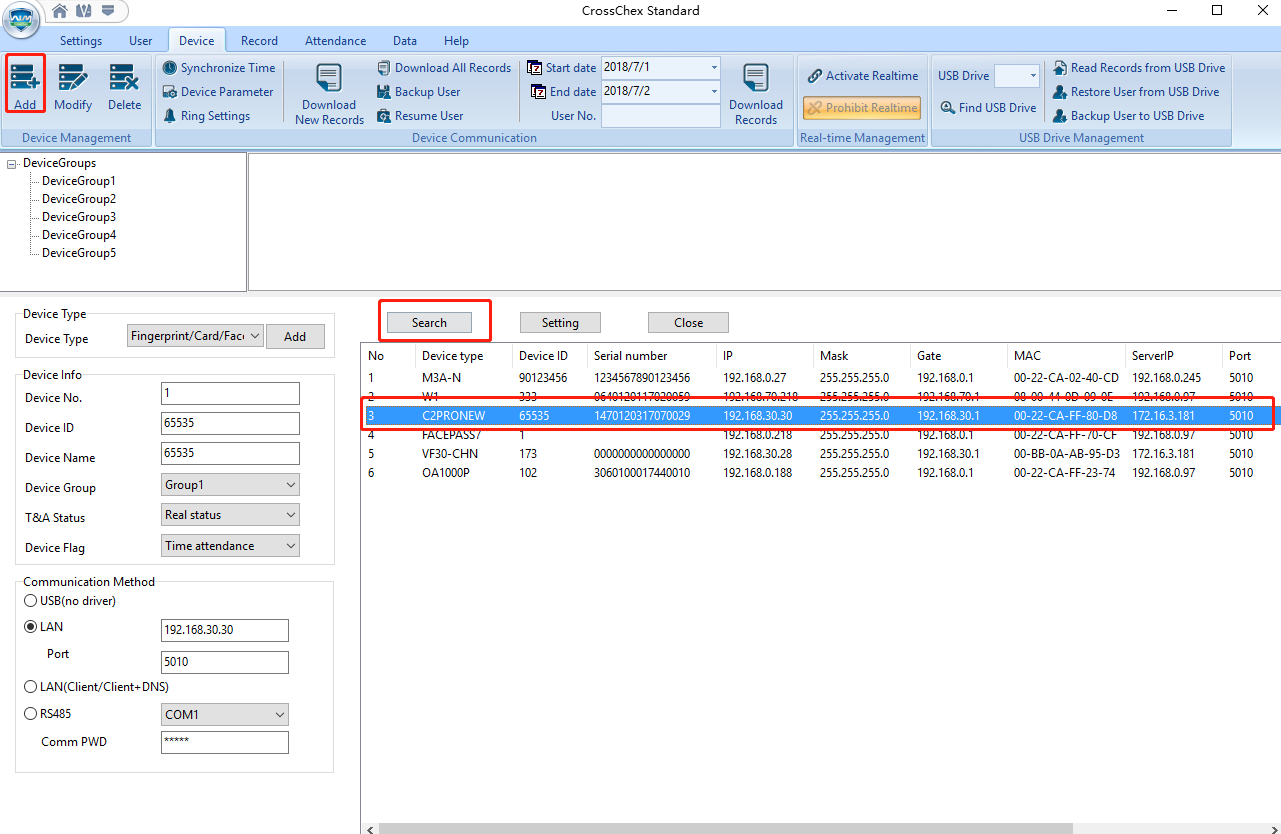
שלב 2: בדוק אם המכשיר מחובר ל CrossChex.
לחץ על 'סנכרן זמן' כדי לבדוק אם המכשיר/ים ו CrossChex מחוברים בהצלחה.
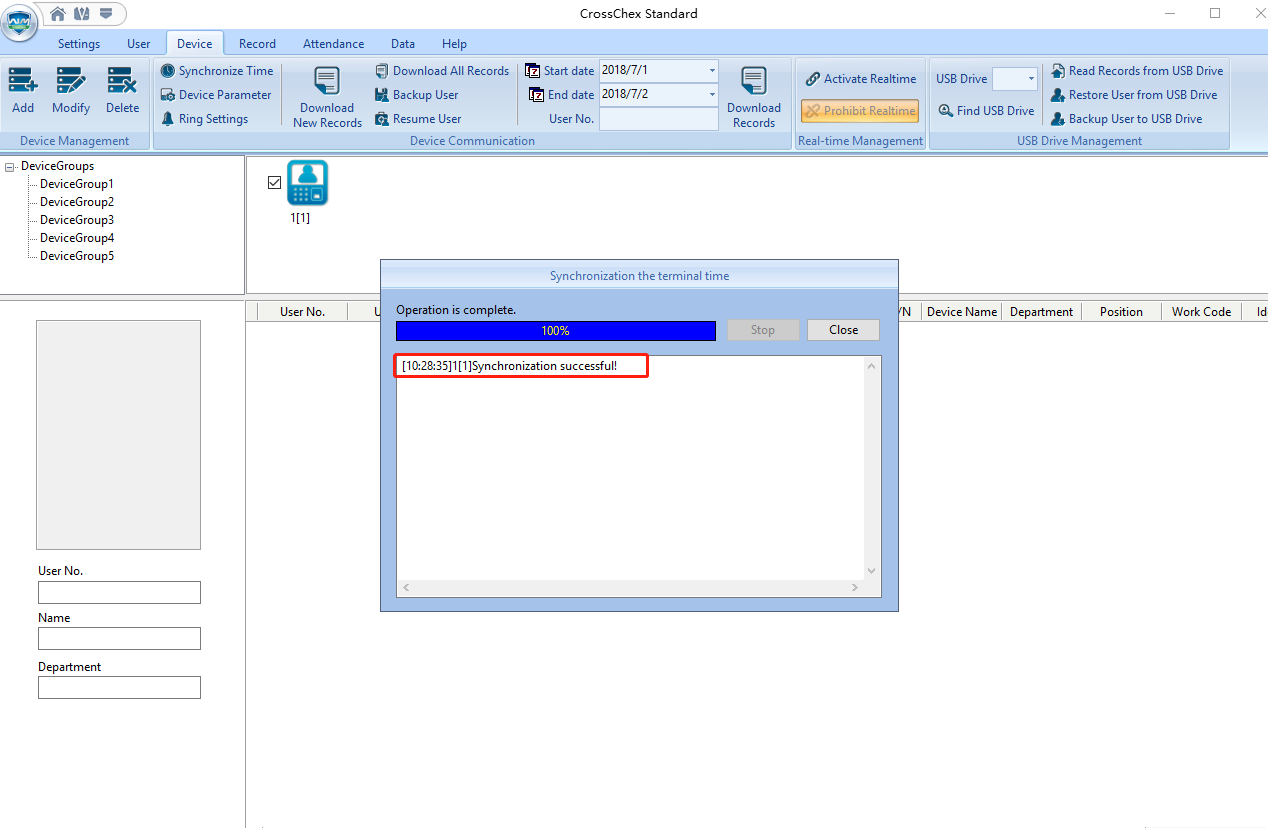
3) ישנן שתי דרכים להסיר את הרשאת המנהל.
שלב 3.1.1:
בחר/י את המשתמש/ים שברצונך להסיר את הרשאת המנהל. לחץ פעמיים על המשתמש כדי לפתוח את הדף הוסף/שנה פרטי משתמש, ולאחר מכן שנה את 'מנהל מערכת' (המנהל מציג בגופן אדום) ל'משתמש רגיל'.
CrossChex -> משתמש -> בחר משתמש אחד -> שנה מנהל -> משתמש רגיל
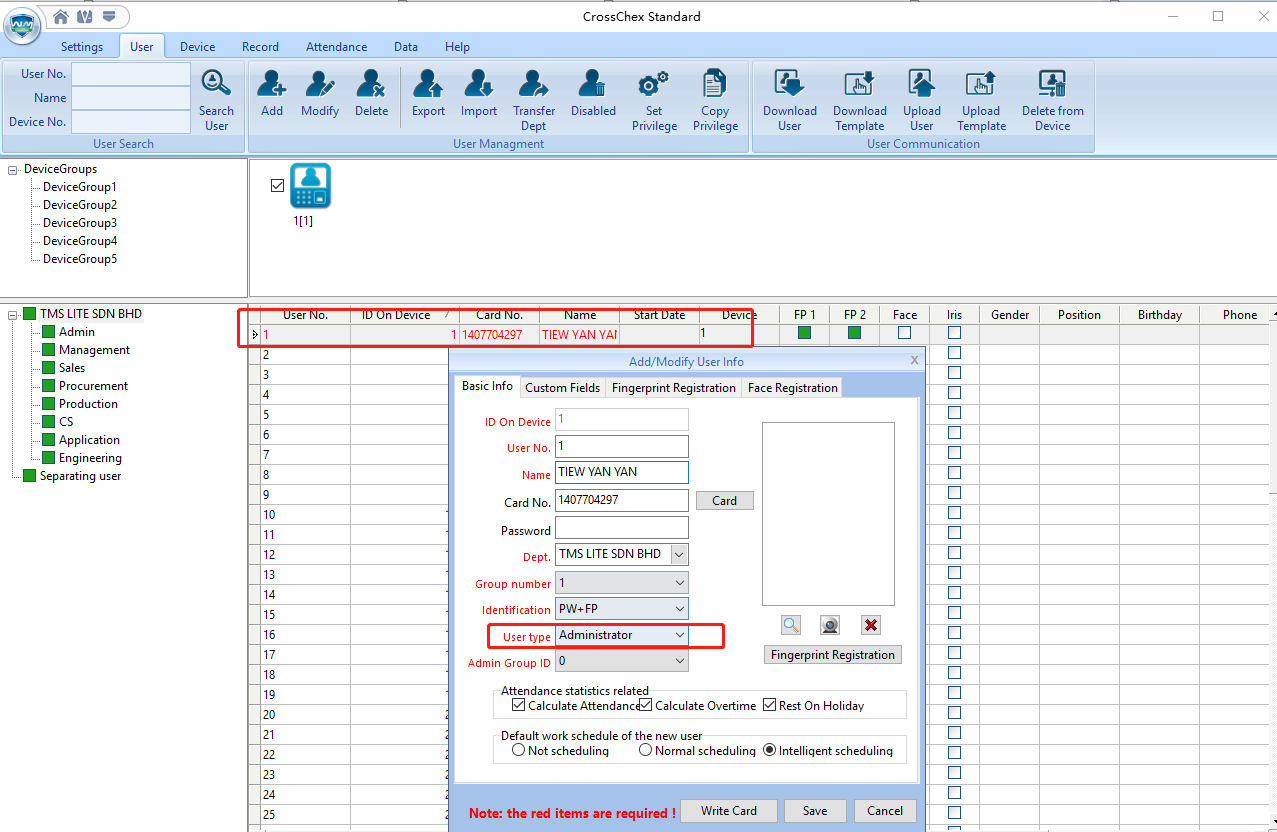
בחר 'משתמש רגיל' ולאחר מכן לחץ על הלחצן 'שמור'. זה יסיר את הרשאת המנהל של המשתמש ותגדיר אותו כמשתמש רגיל.
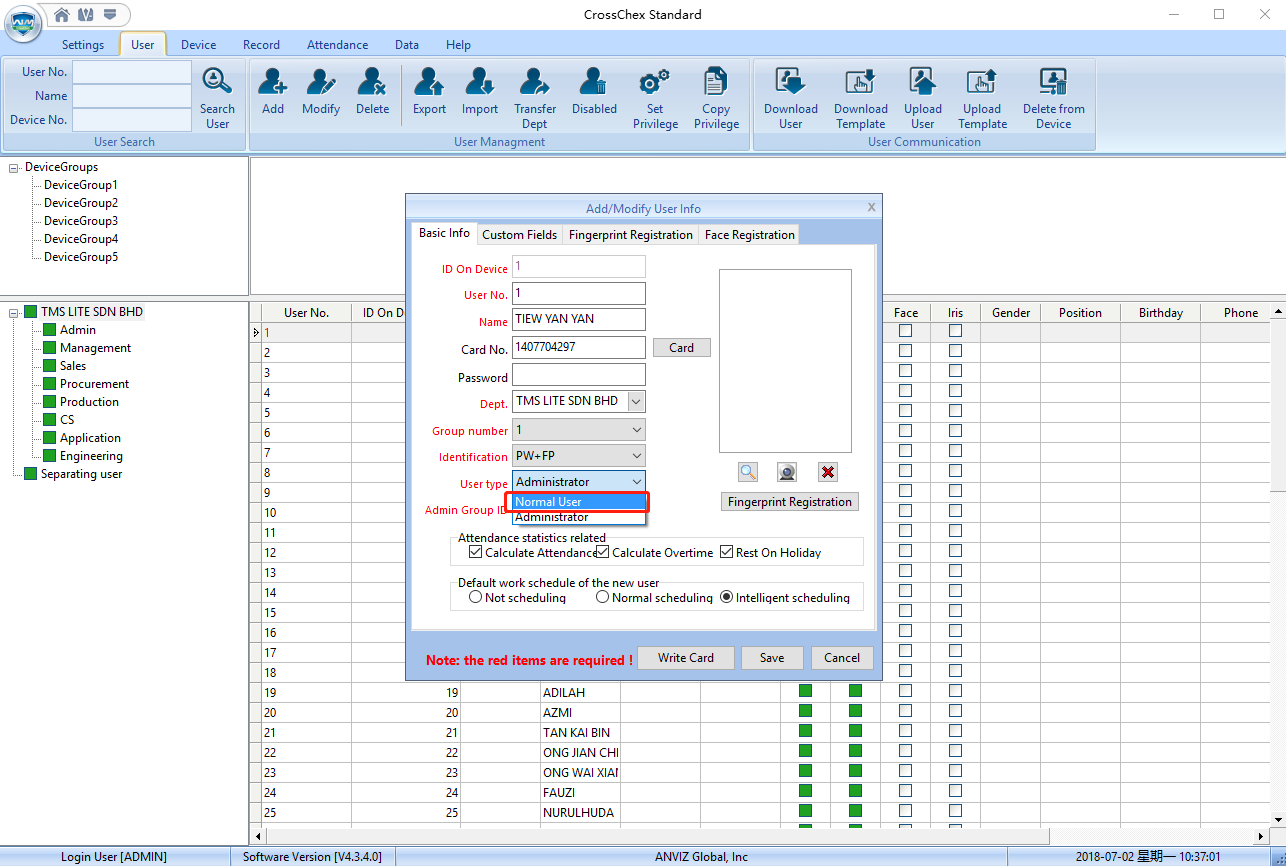
שלב 3.1.2:
לחץ על 'הגדר הרשאה', בחר את הקבוצה ולאחר מכן לחץ על הלחצן 'אישור'.
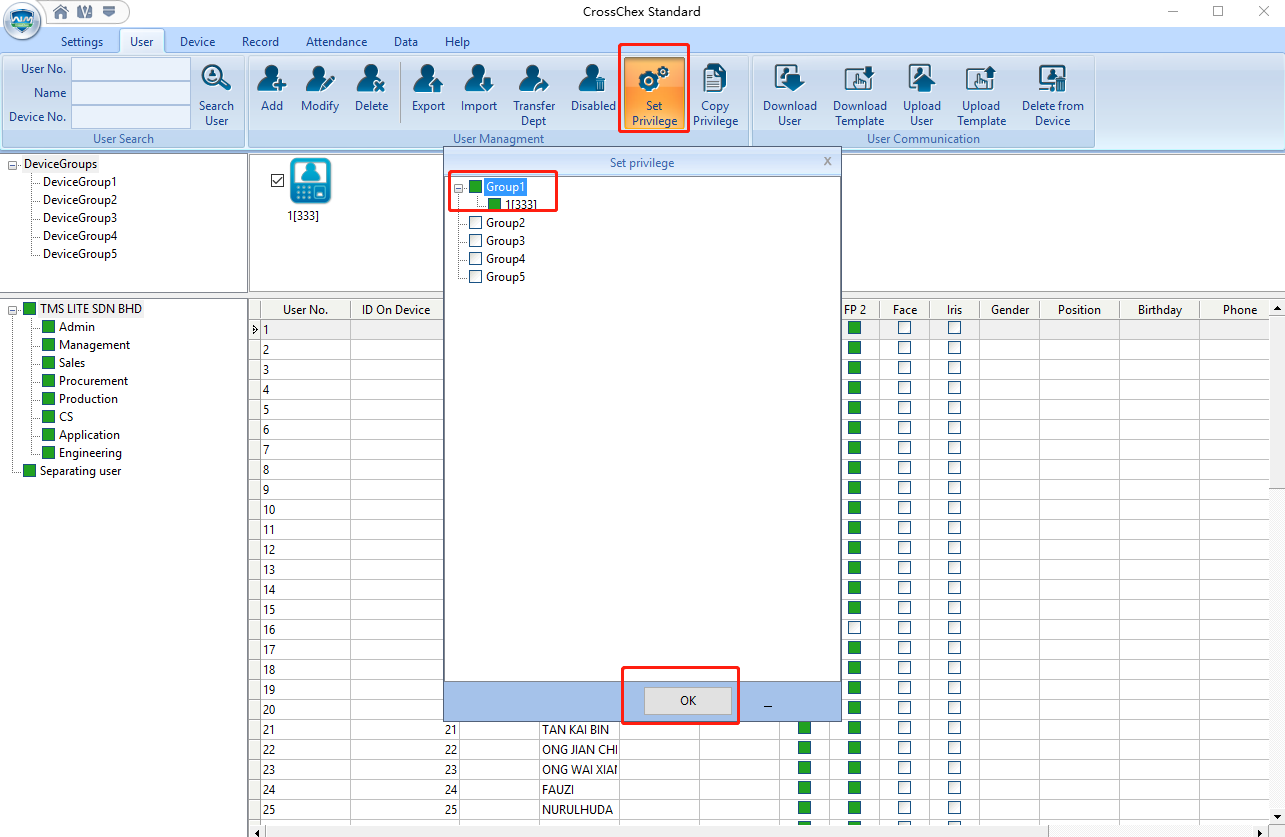
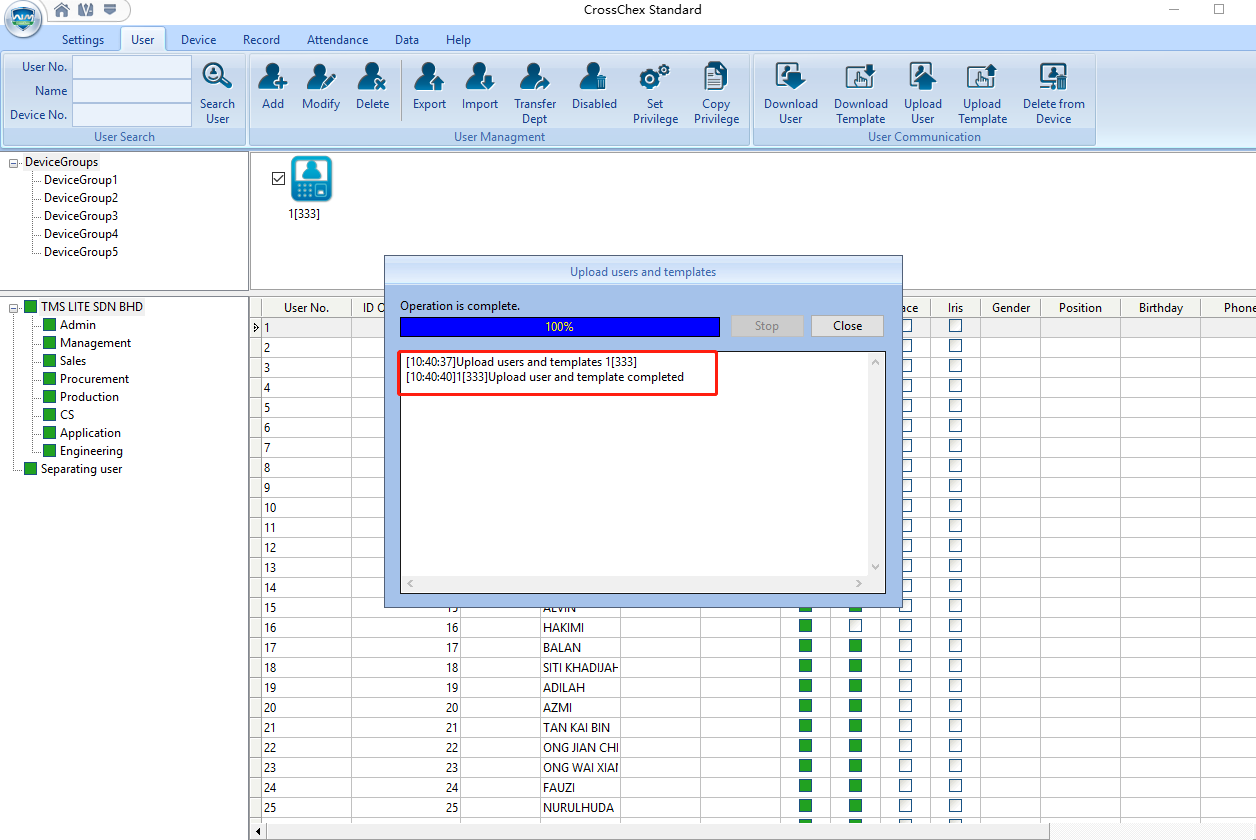
שלב 3.2.1: גבה את המשתמש והרשומות.
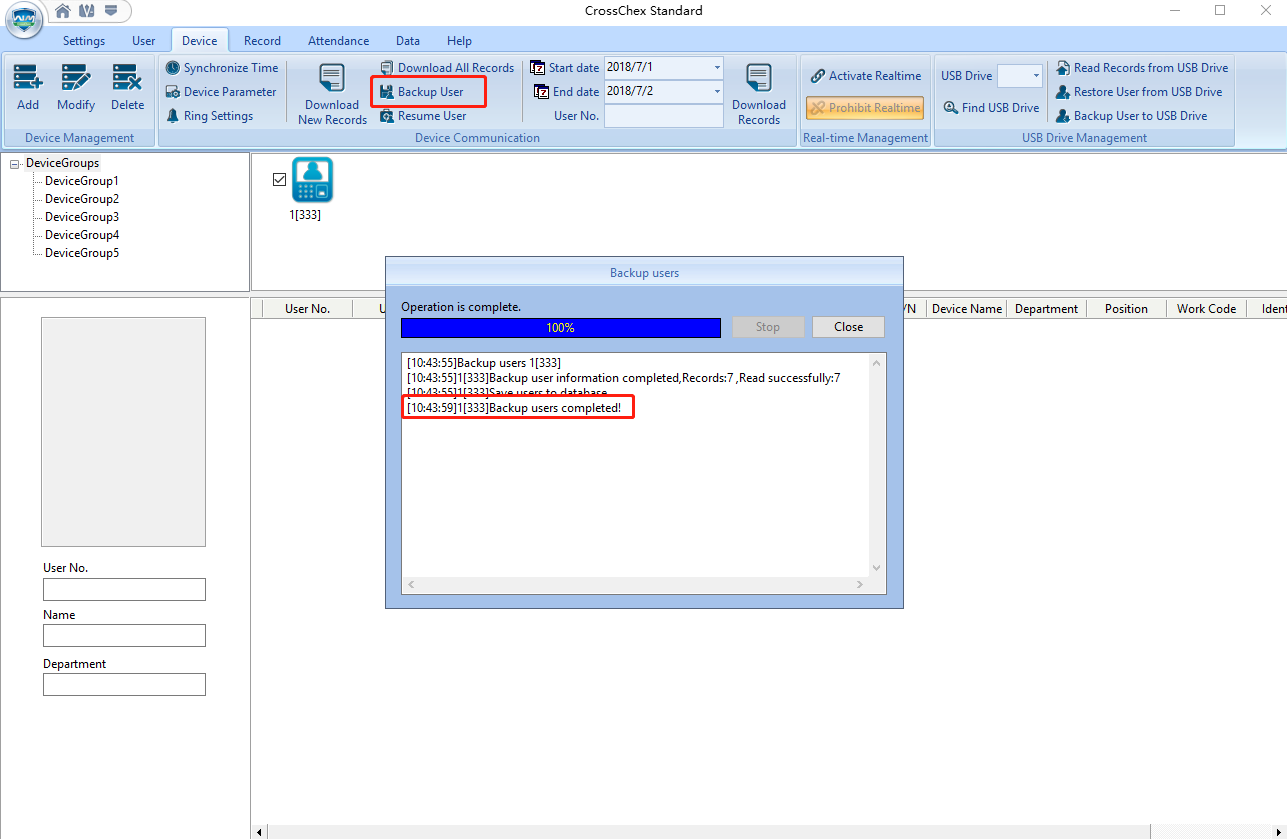
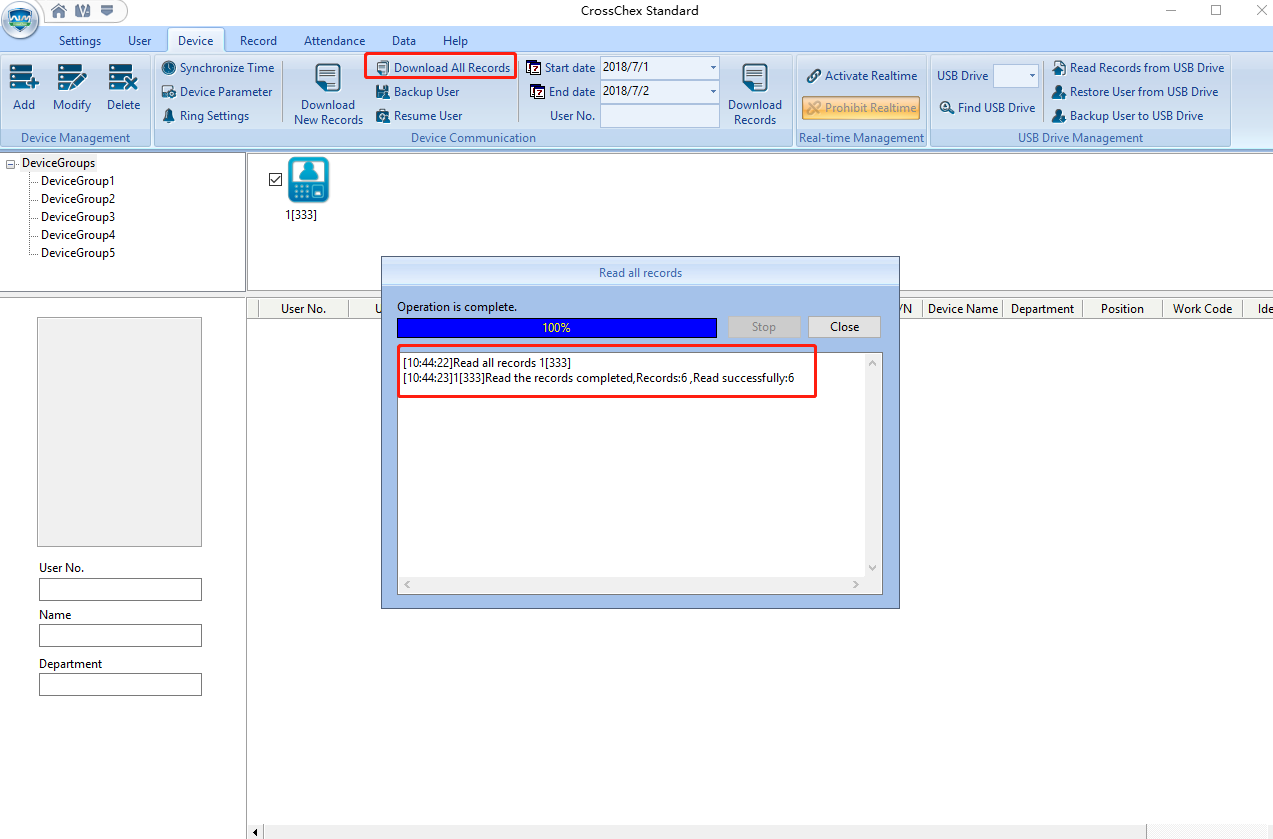
שלב 3.2.2: אתחול את Anviz מכשיר (*****אזהרה! כל הנתונים יוסרו******)
לחץ על מידע מכשיר, לחץ על אתחול המכשיר ולאחר מכן לחץ על 'אישור'

חלק 2
1) אפס Anviz סיסמת ניהול מכשירים.
הפעלה CrossChex -> מכשיר -> פרמטר מכשיר -> סיסמת ניהול -> אישור